Szerettél volna valaha DVD -t nézni? Van laptopja? Nincs DVD lejátszód? Elege van abból, hogy DVD -t néz az apró laptop képernyőjén? Olvassa el ezt!
Lépések

1. lépés. Sárga dugó kimenetet keres valahol a számítógépen

2. lépés Csatlakoztassa a sárga (video) RCA kábelt ebbe a dugóba

3. lépés Csatlakoztassa az RCA csatlakozó másik végét a televízió videó bemenetéhez

4. lépés. Keresse meg a laptop fejhallgató kimenetét

5. lépés Csatlakoztassa a 3,5 mm -es audio kábel egyik végét a fejhallgató -csatlakozóhoz

6. lépés Csatlakoztassa a kábel másik végét a televízióhoz
Szükség lehet egy adapterre, hogy a 3,5 mm -es kábelt bal és jobb RCA csatlakozóval ellátott csatornákra ossza fel, amelyeket szinte minden olyan helyen felvehet, ahol elektronikát árusítanak, és akár a laptopjával is járhat

7. lépés. A laptopnak rendelkeznie kell olyan gombbal (vagy gombkombinációval), amelyet megnyom, például egyes laptopokon, ez a kombináció az Fn + F8. Ha nem talál könnyen gombot, keresse meg a Vezérlőpult Kijelző beállításait
Előfordulhat, hogy egy képernyő jelenik meg a külső monitor használatával kapcsolatban. Győződjön meg arról, hogy számítógépe a "Másolat" beállításra van állítva a második képernyőn.

8. lépés. Tegye be a DVD -t a laptopba, válassza ki a kívánt médialejátszót, kezdje el a nézést és élvezze
Videó - A szolgáltatás használatával bizonyos információk megoszthatók a YouTube -lal
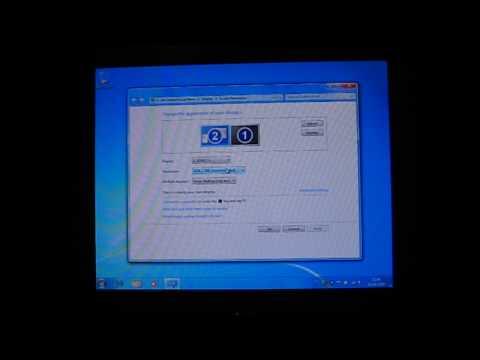
Tippek
- Sok laptop nem rendelkezik elérhető RCA videokimenettel. Ehelyett VGA kimenetük van, amelyhez VGA kábel szükséges. Egyes televíziók VGA bemenettel rendelkeznek, másokhoz VGA -RCA videoadapter szükséges. Mind a férfi VGA-VGA, mind a férfi VGA-RCA csatlakozó a legtöbb elektronikai szaküzletben vagy az interneten elérhető.
- Ha a képernyő felbontása nem megfelelő a TV -hez, módosíthatja laptopja képernyőfelbontását az asztal jobb gombjával, és válassza a Tulajdonságok lehetőséget. Kattintson a Beállítások fülre. A képernyő felbontása nevű ablak bal alsó sarkában egy csúszkát kell látnia. Mozgassa a csúszkát a kívánt beállításra, kattintson az Alkalmaz, majd az OK gombra.







